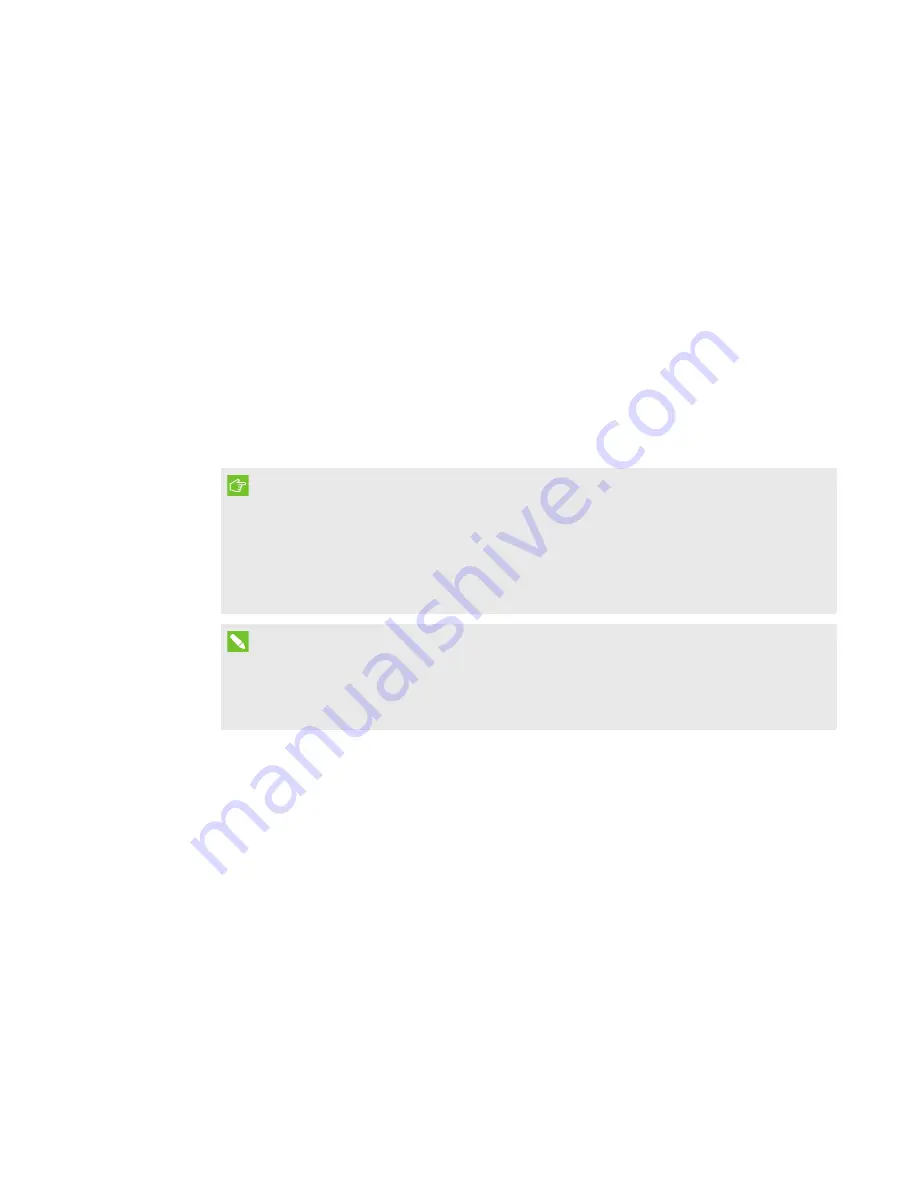
РУКОВОДСТВО ПО НАСТРОЙКЕ ПРОГРАММНОГО ОБЕСПЕЧЕНИЯ
-
КОНФЕРЕНЦ-СИСТЕМА SMART ROOM SYSTEM ДЛЯ MICROSOFT LYNC
14
9. Переведите вход для подключения компьютера с системой Lync в рабочий режим
"PC"
:
a. Нажмите кнопку
"ВХОД"
, а затем нажмите красную кнопку на пульте ДУ,
расположенную под кнопкой "НАЗАД".
Появится меню
«Метка для входа»
.
b. С помощью кнопок со стрелками "влево" и "вправо" выберите
"HDMI3/PC"
, а затем
нажмите
"OK"
.
c. С помощью кнопок со стрелками "влево", "вправо", "вверх" и "вниз" выберите
"PC"
, а
затем нажмите
"ОК"
.
d. Нажмите кнопку со стрелкой "вниз", чтобы выбрать пункт
"Закрыть"
, а затем
нажмите кнопку
"OK"
.
В меню
"Список входов"
: значок входа для подключения компьютера обозначает, что
вход переведен в рабочий режим
"PC"
.
ВАЖНАЯ ИНФОРМАЦИЯ!
Если вы не выполнили эти шаги, может произойти следующее:
o
На интерактивном дисплее могут не отображаться края изображения,
поступающего с компьютера с системой Lync.
o
При выводе изображения могут наблюдаться задержки больше обычного.
ПРИМЕЧАНИЕ
Эти шаги также описаны в документе
"Перед настройкой интерактивного дисплея
SMART Board 8084i-G4"
), входящем в комплект поставки
конференц-системы.
10. Установите параметры в меню
"ИЗОБРАЖЕНИЕ"
в соответствии с рекомендациями
SMART, изложенными в приложении B
руководства по настройке и техническому
обслуживанию конференц-системы SMART Room System™ для Microsoft® Lync®
).
Содержание SRS-LYNC-L
Страница 1: ......
Страница 2: ......
Страница 25: ......
Страница 26: ...SMART TECHNOLOGIES smarttech com support smarttech com contactsupport...
Страница 50: ......
Страница 51: ......
Страница 52: ...SMART TECHNOLOGIES smarttech com support smarttech com contactsupport...
Страница 76: ......
Страница 77: ......
Страница 78: ...SMART TECHNOLOGIES smarttech com support smarttech com contactsupport...
Страница 103: ......
Страница 104: ...SMART TECHNOLOGIES smarttech com support smarttech com contactsupport...
Страница 128: ......
Страница 129: ......
Страница 130: ...SMART TECHNOLOGIES smarttech com support smarttech com contactsupport...
Страница 152: ......
Страница 153: ......
Страница 154: ...SMART TECHNOLOGIES smarttech com support smarttech com contactsupport...
Страница 155: ...SMART Room System Microsoft Lync SRS LYNC XS SRS LYNC S SRS LYNC M SRS LYNC M DUAL SRS LYNC L SRS LYNC XL...
Страница 157: ...SMART ROOM SYSTEM MICROSOFT LYNC 3 SMART Lync Lync URI SIP SMART...
Страница 159: ...SMART ROOM SYSTEM MICROSOFT LYNC 5 Lync l IP DNS DHCP l l Lync l Lync l URI SIP 3 USB Lync 6 7 8 10...
Страница 160: ...SMART ROOM SYSTEM MICROSOFT LYNC 6 11 12 1 2 HDMI1 Lync Lync 3 4 5 USB 6 USB1 HDMI1 7 8 Lync Room System 15...
Страница 161: ...SMART ROOM SYSTEM MICROSOFT LYNC 7 1 2 HDMI3 PC Lync Lync 3 4 5 Lync 6 3 6 USB SMART Room System 7 Lync Room System 15...
Страница 162: ...SMART ROOM SYSTEM MICROSOFT LYNC 8 1 2 HDMI3 PC Lync Lync 3 4 OK 5 Lync OK 6 OK 3 6 USB SMART Room System...
Страница 164: ...SMART ROOM SYSTEM MICROSOFT LYNC 10 1 2 HDMI1 3 4 HDMI1 Lync Lync 5 6 7 USB 8 USB1 HDMI1 9...
Страница 165: ...SMART ROOM SYSTEM MICROSOFT LYNC 11 10 5 9 11 Lync Room System 15 1 2 HDMI3 PC 3 4 HDMI3 PC Lync Lync 5 6...
Страница 166: ...SMART ROOM SYSTEM MICROSOFT LYNC 12 7 Lync 8 9 5 8 5 9 USB SMART Room System 10 Lync Room System 15 1 2 HDMI3 PC 3...
Страница 167: ...SMART ROOM SYSTEM MICROSOFT LYNC 13 4 HDMI3 PC Lync Lync 5 6 OK 7 Lync OK 8 OK...
Страница 170: ...SMART ROOM SYSTEM MICROSOFT LYNC 16 4 o o ALT o 3 5 Lync Microsoft Exchange Lync Lync Lync 6...
Страница 171: ...SMART ROOM SYSTEM MICROSOFT LYNC 17 1 ENTER SMART 2 SMART 3 OK 4 5 OK...
Страница 172: ...SMART ROOM SYSTEM MICROSOFT LYNC 18 6 o o o o 7 OK 8 OK Lync 9 ENTER Microsoft 10 Microsoft Lync 11...
Страница 174: ...SMART ROOM SYSTEM MICROSOFT LYNC 20 5 6 3 7 7 7 8 9 10 2 9 11...
Страница 180: ......
Страница 181: ......
Страница 182: ...SMART TECHNOLOGIES smarttech com support smarttech com contactsupport...
Страница 206: ......
Страница 207: ......
Страница 208: ...SMART TECHNOLOGIES smarttech com support smarttech com contactsupport...
















































